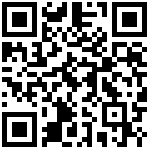新建公式能够很方便的把一张报表里的多条数据根据设定好的条件重新生成到另外一张报表中。
在做《学生基本信息表》中,会发现一张一张的填报表单工作量大也麻烦,能不能通过一个导入表的形式,将数据通过复制粘贴等操作将数据填入到该导入表,然后导入表在保存的时候能够自动生成若干个学生的基本信息。
定义新建公式
进入表间公式列表,选择【新建公式】,然后点【新建】按钮,进入了”新建公式”界面,如下图: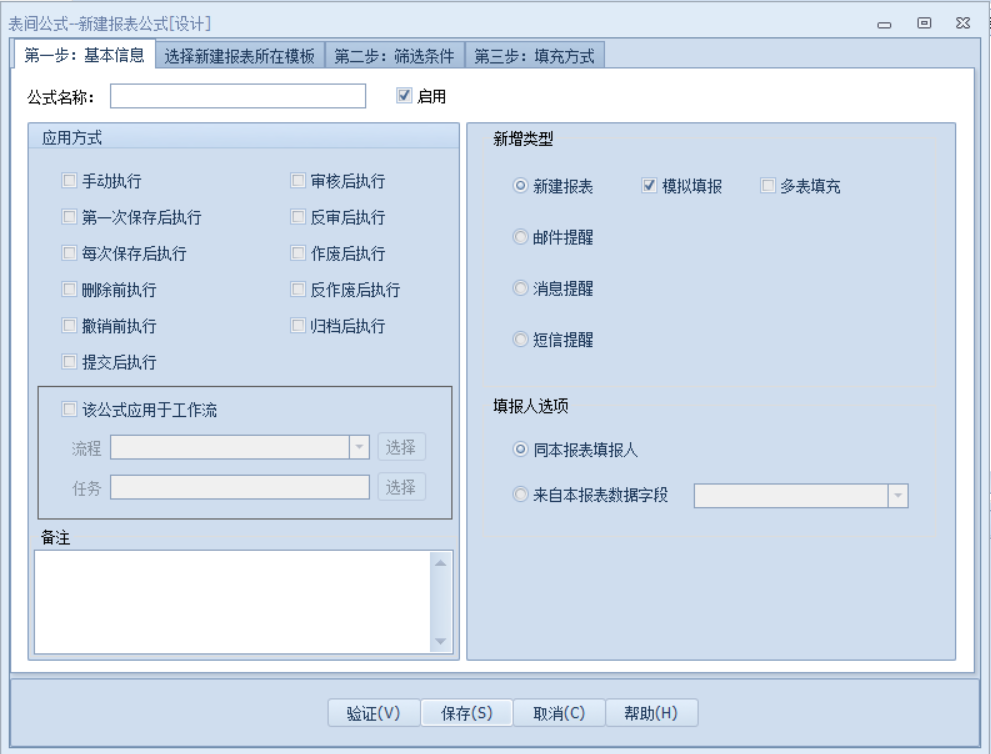
在这里我们描述一下此界面各选项的功能,有些可能我们本例中不会用到,以后会慢慢的讲解。
基本信息,主要包括以下几部分:
- 应用时机
手动执行:
第一次保存时执行:第一次保存时执行公式
每次保存时执行:每次保存时执行公式
删除或撤销时执行:删除时或者流程任务撤销时执行公式
审核后执行:审核后执行公式
反审后执行:反审后执行公式
作废后执行:作废后执行公式
反作废后执行:
归档后执行:
该公式应用于工作流:新建公式在某个流程任务节点执行
注意:新建公式的应用时机如果勾选手动执行,必须要绑定到按钮上使用;
新增类型
新建报表:新增一张报表
邮件提醒:新增一个邮件提醒,会发送到用户里设置的电子邮箱
消息提醒:新增一个消息提醒
消息提醒中,接收人字段填写的是用户姓名
短信提醒:新增一个短信提醒
模拟填报:在后台把表单打开,然后填充数据进入表单,最后将表单保存.填报人选项
同本报表填报人:默认
来自本报表数据字段:
新建公式的逻辑设计,分三步:
选择新建表单所在模板
基础信息设置完成后,再选择要新建的模板《学生基本信息表》,下方的模拟填报相当于把新建的表单打开然后保存,会触发满足条件的表间公式,报表命令等,不勾选模拟填报则不会触发(例如报表A新建公式填报表B,若勾选模拟填报报表B中满足条件的公式和命令会在报表A保存时执行,若不勾选即使满足条件也不执行),多表填充,勾选后可以填充多个表单。如下图: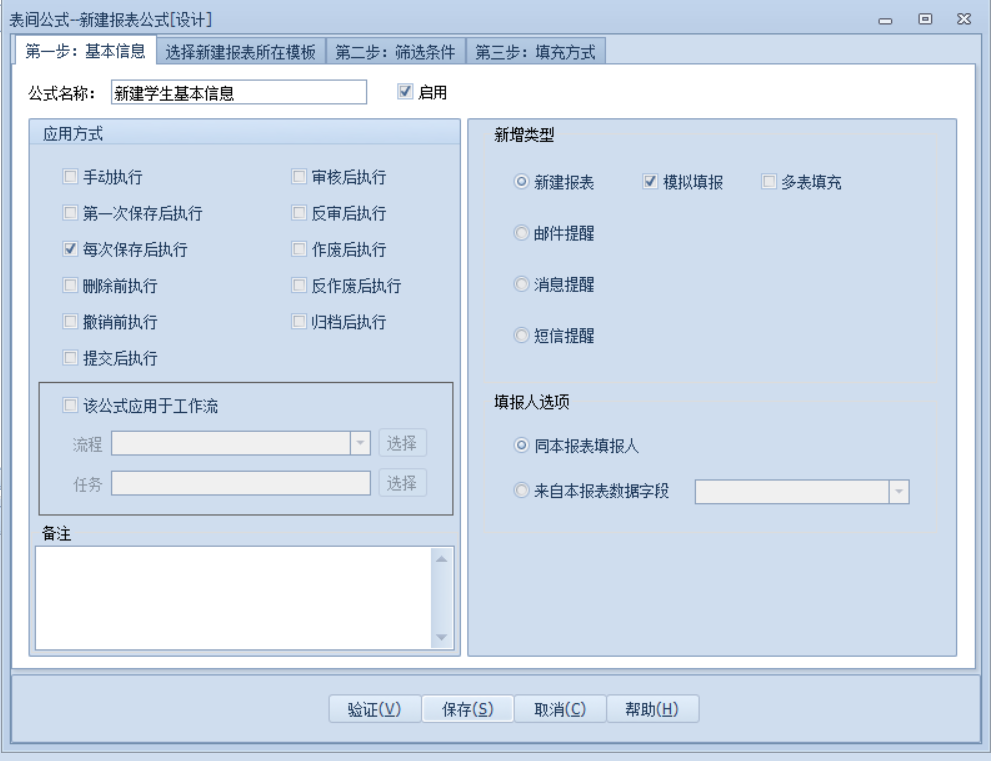
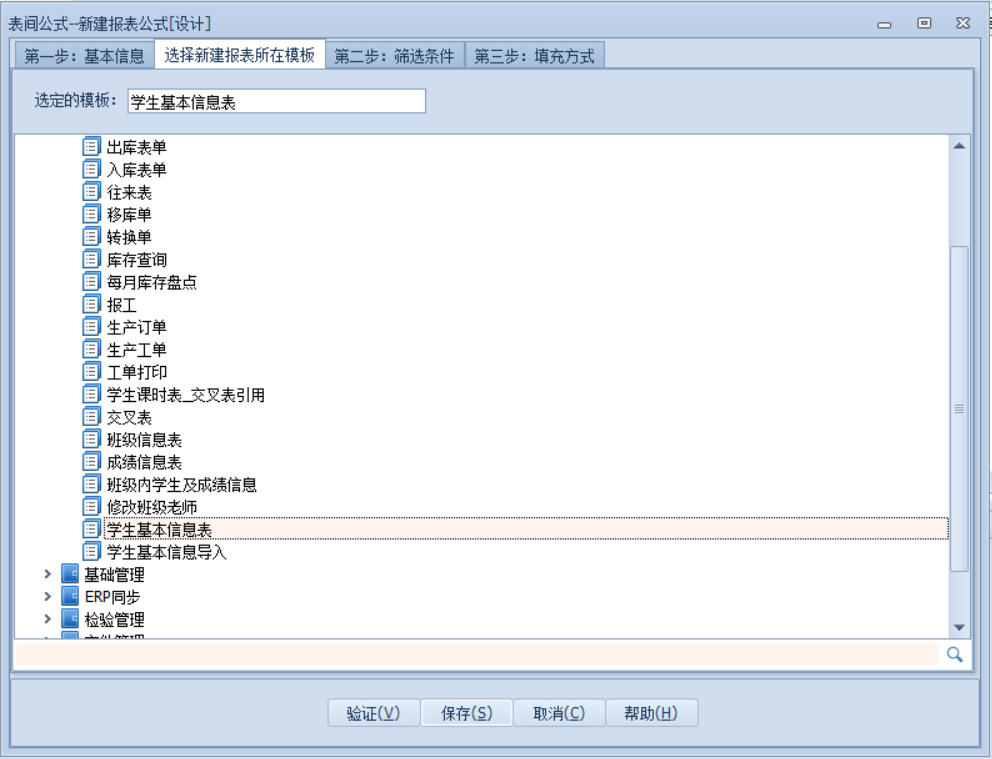
筛选条件
筛选条件是指本报表的过滤条件,一般无需设置来源表,如下图: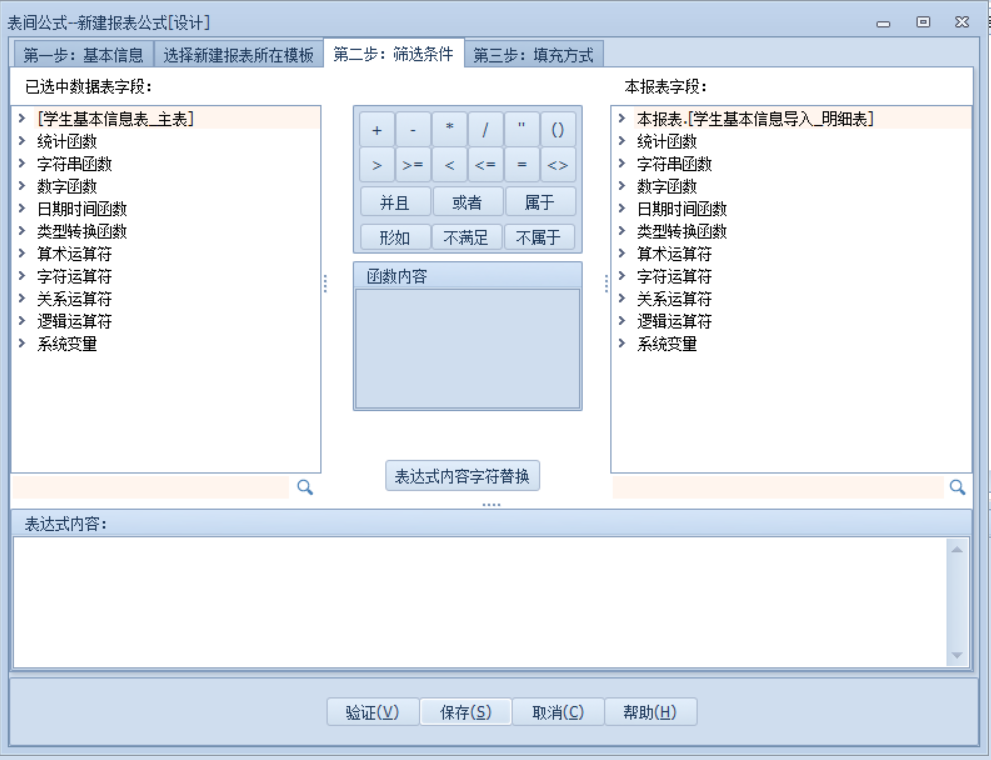
填充方式
填充方式是把本报表里的字段填入到所选择的”新建表单所在模板”对应的字段里去,唯一约束根据字段【姓名】,唯一约束是防止数据录入重复,不论保存几次,若发现该姓名已存在,便不会在新建。如下图: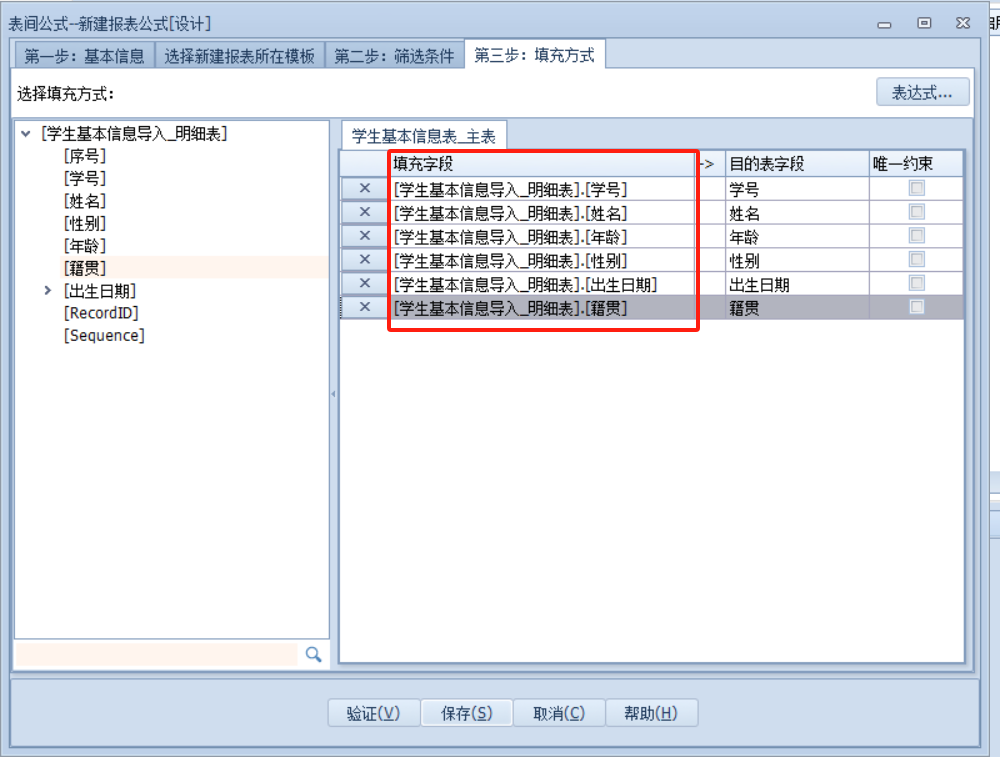
点【保存】按钮,一个新建公式设计完毕。
应用新建公式
登录NxCells客户端,填报《学生基本信息导入表》模板,将要导入的数据填入表中。如下图: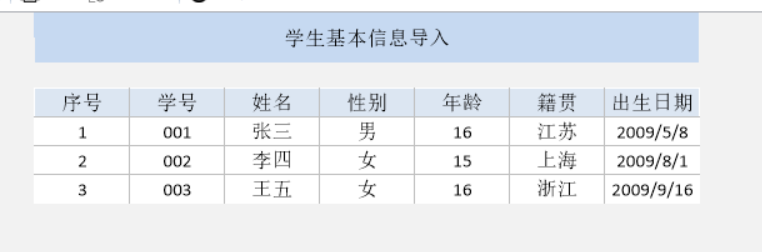
保存完毕后,《学生基本信息表》新增了两项,如下图:
保存前: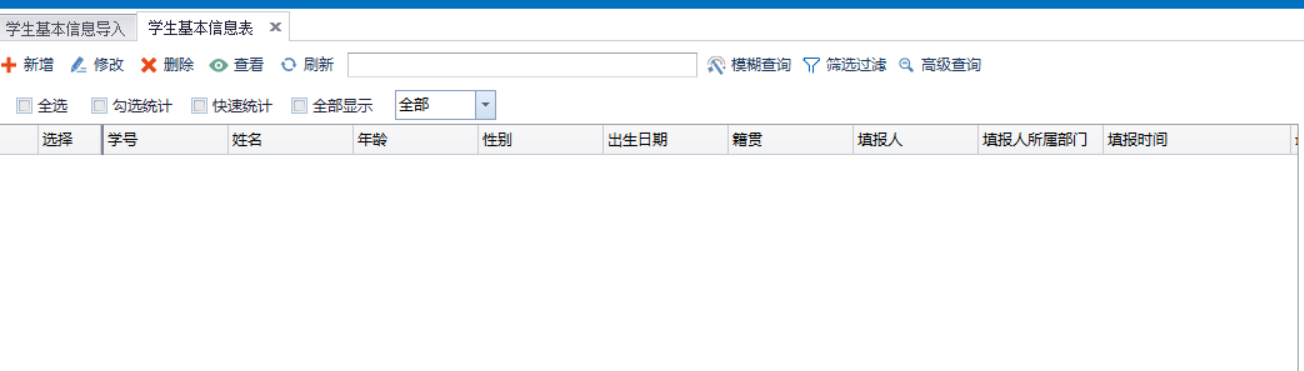
保存后: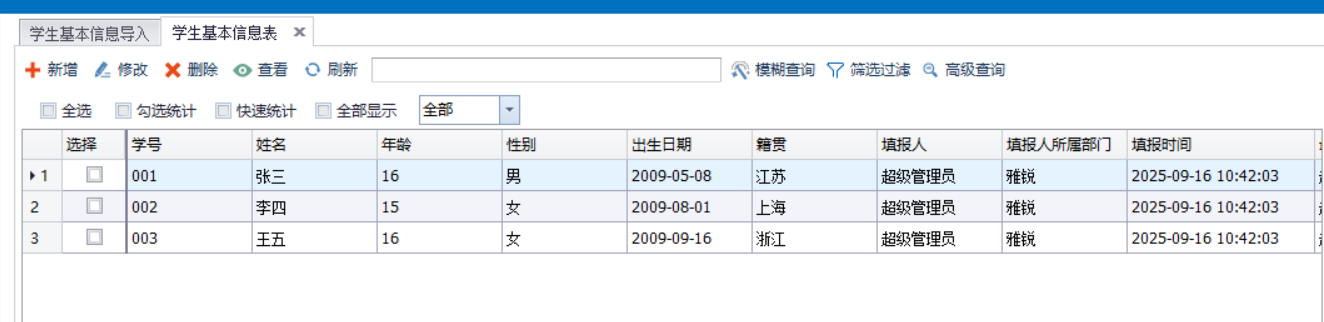
可以看到,上面只有学员的基本信息没有家庭成员的信息。这个可以通过另外的导入表或者重新设计本表,通过前面讲过的回写公式,回写明细来实现。
注意:临时表新建需绑定报表命令按钮实现
新建公式支持新建附件
最后编辑:test 更新时间:2025-10-14 15:38